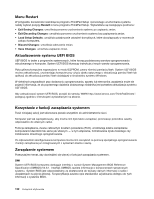Lenovo ThinkPad W530 (Polish) User Guide - Page 153
Rozdział 9. Zapobieganie problemom, Ogólne porady dotyczące zapobiegania problemom
 |
View all Lenovo ThinkPad W530 manuals
Add to My Manuals
Save this manual to your list of manuals |
Page 153 highlights
Rozdział 9. Zapobieganie problemom Ważną kwestią związaną z posiadaniem notebooka ThinkPad jest konserwacja. Jeśli odpowiednio dbasz o komputer, możesz uniknąć typowych problemów. Niniejszy rozdział zawiera informacje, które mogą być pomocne w zapewnieniu bezproblemowego działania komputera. • „Ogólne porady dotyczące zapobiegania problemom" na stronie 135 • „Sprawdzanie, czy sterowniki urządzeń są aktualne" na stronie 136 • „Konserwacja komputera" na stronie 137 Ogólne porady dotyczące zapobiegania problemom • Jeśli komputer jest wyposażony zarówno w dysk twardy, jak i dysk SSD mSATA, nie zaleca się korzystania z dysku SSD mSATA jako urządzenia rozruchowego. Dysk SSD mSATA jest zaprojektowany tylko jako funkcja „pamięci podręcznej" i tak powinien być wykorzystywany. Nie gwarantujemy niezawodności dysku SSD mSATA, jeśli będzie on używany jako urządzenie rozruchowe. • Od czasu do czasu sprawdzaj pojemność dysku twardego. Jeśli dysk twardy zostanie zbyt mocno zapełniony, system operacyjny Windows zacznie działać wolniej i mogą w nim występować błędy. Aby sprawdzić pojemność dysku twardego, kliknij kolejno pozycje Start ➙ Komputer. • Regularnie opróżniaj Kosz. • Regularnie używaj narzędzia do defragmentacji dysku twardego, aby przyspieszyć wyszukiwanie danych i skrócić czasy odczytu. • Aby zwolnić miejsce na dysku, odinstaluj nieużywane aplikacje. Informacja: Warto również sprawdzić, czy wersje aplikacji nie powtarzają się i nie nakładają na siebie. • Oczyść foldery skrzynki odbiorczej, elementów wysłanych i elementów usuniętych programu klienta poczty e-mail. • Przynajmniej raz w tygodniu wykonuj kopię zapasową danych. Jeśli na komputerze znajdują się dane o znaczeniu krytycznym, warto wykonywać codzienną kopię zapasową. Firma Lenovo oferuje wiele opcji tworzenia kopii zapasowych dla komputera. Dla większości komputerów są dostępne łatwe do zainstalowania dyski optyczne wielokrotnego zapisu. • Zaplanuj operacje przywracania systemu w celu okresowego tworzenia migawki systemu. Więcej informacji o przywracaniu systemu - patrz Rozdział 5 „Odtwarzanie - przegląd" na stronie 65. • W razie potrzeby aktualizuj sterowniki urządzeń i system UEFI BIOS. • Zarejestruj komputer w serwisie http://www.lenovo.com/support, aby na bieżąco otrzymywać informacje o aktualnych sterownikach i poprawkach. • Śledź aktualizacje sterowników urządzeń niepochodzących od firmy Lenovo. Przed zaktualizowaniem sterownika warto przeczytać dołączone do niego informacje o wersji, w których mogą być opisane problemy ze zgodnością lub inne znane problemy. • Prowadź dziennik. Jego wpisy mogą dotyczyć ważniejszych zmian sprzętu lub oprogramowania, aktualizacji sterowników oraz drobnych problemów, jakie występowały, i sposobów ich rozwiązania. • Jeśli kiedykolwiek zajdzie potrzeba przywrócenia fabrycznego stanu komputera, pomocne mogą się okazać następujące porady: - Odłącz wszystkie urządzenia zewnętrzne, takie jak drukarka, klawiatura itp. - Upewnij się, że akumulator jest całkowicie naładowany i że został podłączony zasilacz. - Uruchom program ThinkPad Setup i załaduj ustawienia domyślne. © Copyright Lenovo 2012 135